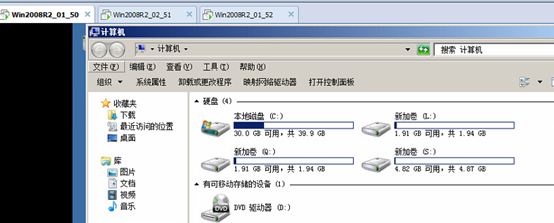二台sql伺服器配置ISCSI虛擬磁碟 在上篇我們利用ISCSI Target軟體在DC-ISCSCI上創建了三個ISCSI虛擬磁碟,在下麵我們將為大家介紹SQL-CL01(hsr1 50)和SQL-CL02(hsr2 51)如何訪問這些ISCSI虛擬磁碟. SQL-CL01和SQL-CL02可以使 ...
二台sql伺服器配置ISCSI虛擬磁碟
在上篇我們利用ISCSI Target軟體在DC-ISCSCI上創建了三個ISCSI虛擬磁碟,在下麵我們將為大家介紹SQL-CL01(hsr1 50)和SQL-CL02(hsr2 51)如何訪問這些ISCSI虛擬磁碟.
SQL-CL01和SQL-CL02可以使用ISCSI協議訪問DC-ISCSCI上的虛擬ISCSI磁碟,由於Windows Server 2008已經內置了ISCSI協議,因此我們無需在SQL-CL01和SQL-CL02上安裝ISCSI客戶端軟體。如果SQL-CL01和SQL-CL02的操作系統是Windows Server 2003,那我們就需要在Server1和Server2上安裝ISCSI發起程式了.
下麵我們以SQL-CL01(hsr1 50)為例為大家演示如何在Windows Server 2008 R2上訪問ISCSI磁碟,我們在SQL-CL01的管理工具中執行“ISCSI 發起程式”。如圖下麵所示,系統提示我們ISCSI服務尚未運行,是否需要啟動ISCSI服務並將服務設置為自動啟動,我們選擇“Yes”。
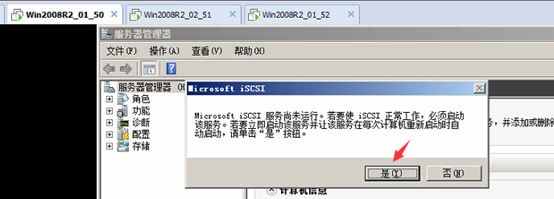
在目標輸入的ISCSI SERVER的IP地址192.168.2.52(ABC-DC)然後單擊快速鏈接.
註意在目標iscsi上要是啟用狀態
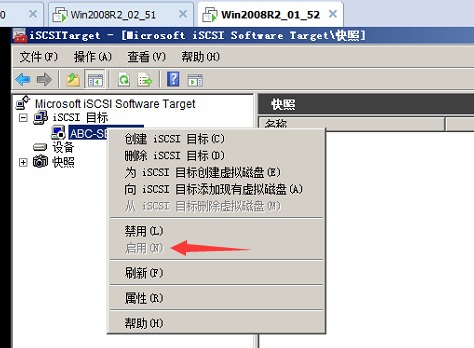
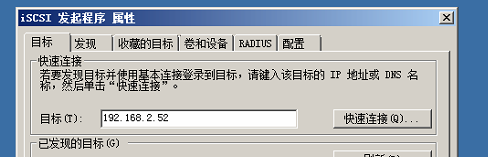
狀態:已鏈接
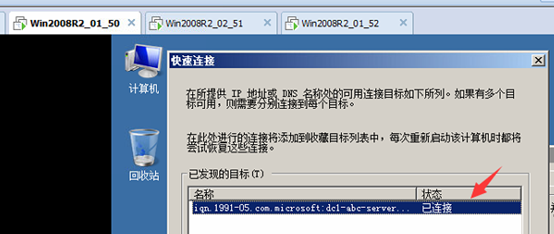
切換到發現標簽下我們看見鏈接到的ISCSI Server的地址及狀態
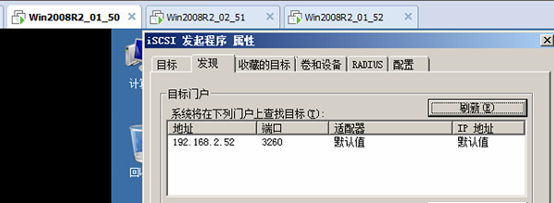
然後切換到捲和設備處,單擊自動配置,會自動配置剛纔所鏈接到的虛擬磁碟

SQL-CL01(hsr 50)利用ISCSI發起程式連接到了ABC-DC上的ISCSI磁碟後,在SQL-CL01的磁碟管理器中就可以對ISCSI磁碟進行管理了。
如圖下圖所示,在SQL-CL01的磁碟管理中,我們發現SQL-CL01中多了三塊磁碟,一塊30G、一塊10G、3G這三塊磁碟就是ABC-DC上創建的ISCSI虛擬磁碟
然後我們打開Server1(hsr ip 50)的磁碟管理,查看磁碟狀態
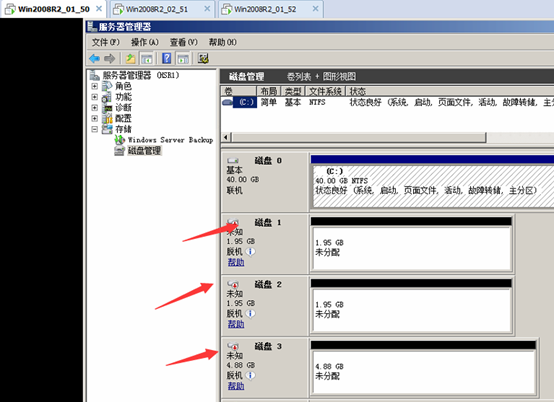
我們對三塊ISCSI虛擬磁碟進行聯機、初始化、分區,格式化。如圖下圖所示
5G的ISCSI磁碟分配了S盤符,S盤將用於存儲SQL數據。
2G的ISCSI磁碟分配了L盤符,L盤將用作存儲SQL的日誌磁碟。
2G的ISCSI磁碟分配了Q盤符,Q盤符作為群集的仲裁磁碟。
下麵是第一塊磁碟命名為Q盤作為群集的仲裁磁碟


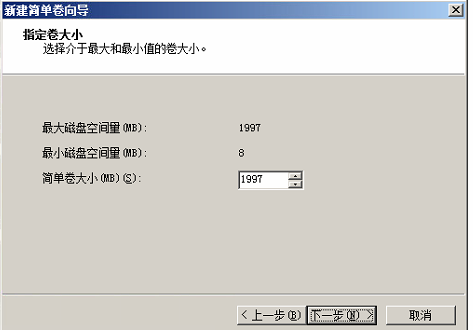
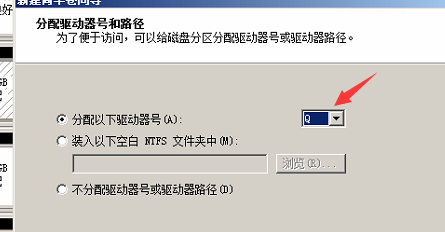
全部配置完成後SQL-CL01(hsr 50)如下圖(L sql日誌盤, Q仲裁盤, S sql數據盤)

SQL-CL01(hsr 50)設置完畢後,我們需要在SQL-CL02(hsr 51)上進行同樣的ISCSI設置,並且對ABC-DC上的三塊ISCSI虛擬磁碟分配同樣的盤符,這樣
就在SQL-CL01和SQL-CL02上就可以訪問之前創建的ISCSI磁碟了。
SQL-CL02(hsr 51)這台不用在初始化、分區,格式化,只需要聯機就行了
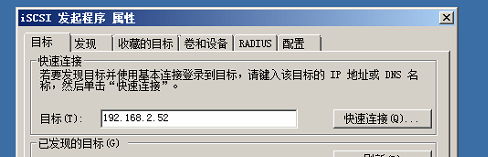
聯機

如下圖將E盤更改盤符,與hsr 50 的一致
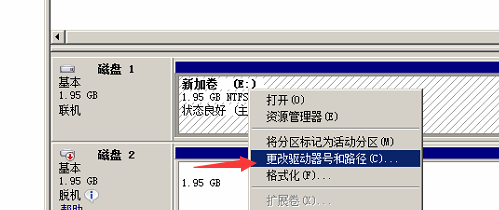
二台sql伺服器已添加了虛擬磁碟管理